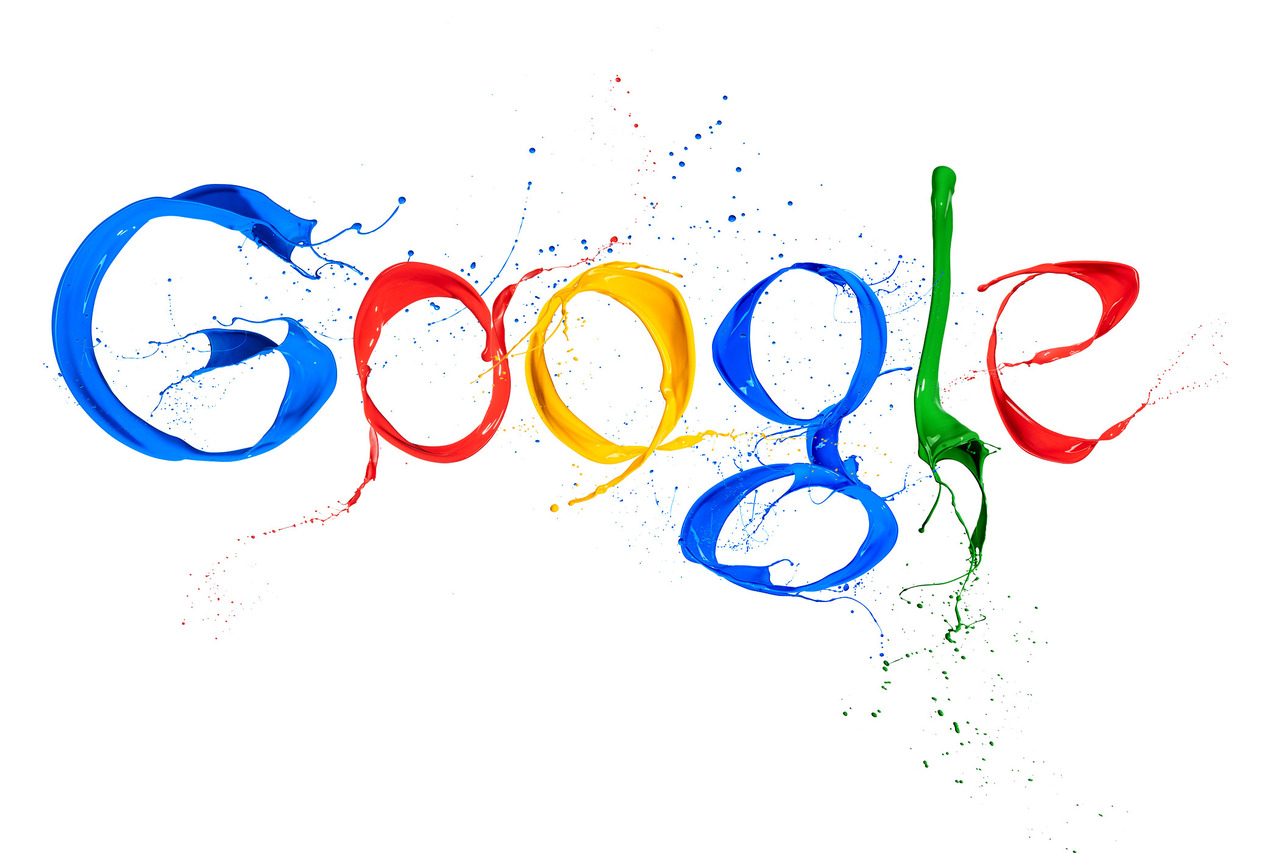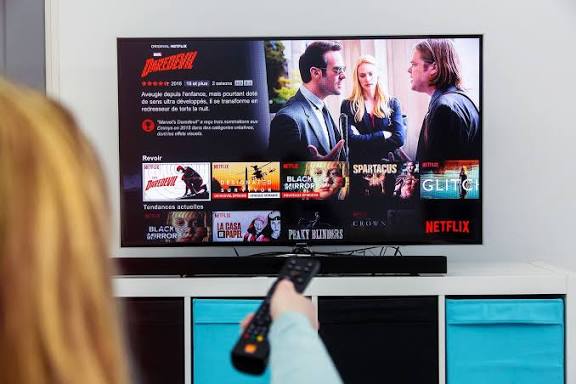¿Qué sería de Internet sin Google? Por supuesto que hay otros buscadores, pero el más grande y, posiblemente, el mejor del mundo, muestra más de mil millones de resultados cada día.
Google, la compañía más grande y exitosa de internet, no dejó pasar la oportunidad de incluir varios de estos en sus búsquedas, a manera de trucos que tienen diferentes efectos y resultados. Tal vez ya conoces muchos de ellos, pero de todas maneras, aquí te dejamos algunos trucos que Google ha escondido en sus búsquedas.
Do a barrel roll
Do a Barrel Roll se traduce como “da una vuelta”, que hace referencia a una maniobra aérea acrobática en la que el avión rota 360° respecto a su eje. Aunque nunca hayas visto este truco, es fácil imaginar qué sucede cuando uno busca, en inglés, “Do a Barrel Roll”.
Zerg Rush
Si alguna vez has jugado al juego de Blizzard, Starcraft, puede que conozcas a los Zerg, unos voraces insectos que atacan en enjambres. Una de las principales estrategias es el Zerg Rush, que prioriza la liberación de una gran cantidad de unidades baratas (soldados rasos) para abrumar al enemigo. Tecleando “Zerg Rush” en el buscador de Google se recrea esta táctica.
Entrecomillar las palabras para indicar frases exactas
Puede darse el caso de que quieras una palabra o frase en concreto, por lo que debes escribir esa palabra o frase entre comillas. Usar las comillas obligará a realizar la búsqueda de esa palabra o frase de forma exacta.
Usar el comodín
Usar “intitle” para buscar sólo en el título
Usar “inurl” para buscar sólo en las URLs
Nos puede interesar buscar algún texto que haya sido utilizado para enlazar a otra página. Para ello utilizaremos el parámetro “inanchor:“. Todas las páginas mostradas utilizando este atributo habrán sido enlazadas utilizando esa palabra. Si buscas “inanchor:aquí“, encontrarás páginas como Adobe. Esto ocurre porque muchas páginas enlazan a estas páginas con el texto “Para ver este archivo, descarga el programa aquí“.
Usar “intext” para buscar sólo en el texto
Este tipo de búsqueda tiene un pequeño matiz. Al realizar una búsqueda normal, no sólo buscamos el texto en una página, sino también buscamos esas palabras en el título, en el nombre o descripción de las imágenes, en los enlaces existentes en el texto, etc.
Recuerda que en todos estos parámetros se puede colocar el signo menos previamente para excluir, en lugar de incluir. La opción intext: en la búsqueda “intext:contenidos” garantiza que sólo buscará en el texto de una página, excluyendo otros lugares.
Usar comando “site:” para limitar la búsqueda
Una opción muy útil es la de adaptar los resultados de búsqueda para una página web determinada. Si usas en comando site: y le añades tu dirección web (sin el http://) estás pidiendo a Google que muestre las páginas que tiene tu sitio web.
Si le añades cualquier término después, estarías acotando mucho más la búsqueda. Recuerda que también se puede usar a la inversa, “-site:www.miescapdigital.com, que eliminaría todos los resultados de esa página web.
Usar “filetype:” para filtrar por tipo de documentos
Otra opción verdaderamente útil es la de filtrar resultados de búsqueda por el tipo de documento que buscas. En el ejemplo quiero encontrar ducmentos que estén el formato PDF. Para ello, sólo hay que escribir “filetype: pdf” y esto nos mostrará un amplio listado de archivos PDF.
Atari Breakout
Hacer una búsqueda de imágenes de “Atari Breakout” convertirá los resultados de búsqueda en una cuadrícula de colores similar a la del juego Breakout. Puedes controlar una raqueta con el ratón para hacer botar una pelota y destruir las imágenes. Cuando se completa un nivel, comenzará una nueva búsqueda de imágenes al azar y se utilizarán las imágenes encontradas para ese nivel.
Si te ha gustado este artículo únete a nuestro canal de Telegram para recibir más artículos como este o síguenos en Twitter